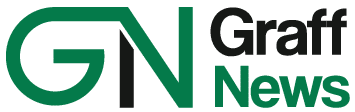Regarder sa série préférée ou un match de foot sur MyCanal via Android TV peut parfois se transformer en une véritable galère. Entre les bugs intempestifs, les interruptions de streaming et les messages d’erreur, l’expérience utilisateur peut vite devenir frustrante. Heureusement, quelques astuces existent pour résoudre ces désagréments.
Redémarrer l’application, vérifier les mises à jour du système ou encore réinitialiser les paramètres réseau sont autant de gestes simples qui peuvent régler bien des soucis. En cas de pépin persistant, il est aussi possible de contacter le support technique pour obtenir une aide plus spécifique.
A lire en complément : Les avantages d’une tondeuse à barbe professionnelle par rapport à une tondeuse standard
Comprendre les problèmes courants de MyCanal sur Android TV
MyCANAL, le service de streaming de Canal+, permet d’accéder aussi à des plateformes comme Netflix et Disney+. Son utilisation sur des appareils Android TV peut rencontrer plusieurs difficultés techniques.
A découvrir également : Réinitialiser la télécommande Free : étapes simples et solutions aux problèmes courants
Premièrement, la compatibilité. MyCANAL n’est pas compatible avec toutes les marques et modèles de Smart TV. Cela peut entraîner des bugs ou une impossibilité totale de lancer l’application. Cette situation est souvent exacerbée par des mises à jour du firmware de la télévision qui ne sont pas toujours synchronisées avec celles de l’application.
La connexion internet. MyCANAL nécessite une connexion Wi-Fi stable pour diffuser du contenu. Une connexion instable ou trop lente entraîne des interruptions de streaming et des problèmes de mise en mémoire tampon.
- Protocole HDCP : MyCANAL utilise le protocole HDCP pour la compatibilité des contenus protégés. Des erreurs liées à ce protocole peuvent survenir si la télévision ou le câble HDMI ne le supporte pas correctement.
- DRM : Les DRM (Digital Rights Management) sont utilisés pour la protection des contenus. Des erreurs DRM peuvent empêcher la lecture de certains contenus, surtout en cas de conflit avec le système de l’Android TV.
L’utilisation de VPN est un autre point de friction. MyCANAL ne fonctionne pas avec les VPN, ce qui peut poser problème pour les utilisateurs cherchant à accéder à des contenus depuis l’étranger ou à sécuriser leur connexion.
Pour résumer, comprendre ces problèmes récurrents permet de mieux appréhender les solutions à mettre en œuvre pour une expérience utilisateur optimale.
Solutions pour résoudre les problèmes techniques
Pour améliorer l’expérience MyCANAL sur votre Android TV, plusieurs solutions peuvent être envisagées.
Compatibilité et mises à jour
Vérifiez toujours la compatibilité de votre appareil avec l’application MyCANAL. Une mise à jour régulière du firmware de votre Smart TV et de l’application peut résoudre de nombreux bugs. Accédez aux paramètres de votre télévision et assurez-vous que toutes les mises à jour disponibles sont installées.
Optimisation de la connexion Wi-Fi
Une connexion Wi-Fi stable est essentielle pour utiliser MyCANAL.
- Placez votre routeur à proximité de votre Android TV.
- Évitez les interférences en éloignant les autres appareils électroniques du routeur.
- Utilisez, si possible, une connexion câblée pour une stabilité accrue.
Protocole HDCP et DRM
Les erreurs liées au protocole HDCP et aux DRM peuvent être complexes à résoudre.
- Vérifiez que votre câble HDMI est compatible avec le HDCP.
- Assurez-vous que votre téléviseur prend en charge les DRM nécessaires.
Si les problèmes persistent, contactez le support technique de votre marque de télévision pour des solutions spécifiques.
Problèmes liés aux VPN
MyCANAL ne fonctionne pas avec les VPN. Si vous utilisez un VPN, désactivez-le pour accéder aux contenus. Cette restriction est due aux politiques de protection des droits de diffusion des contenus.
En appliquant ces solutions, vous maximiserez les chances de résoudre les problèmes techniques rencontrés lors de l’utilisation de MyCANAL sur Android TV.
Conseils pour optimiser l’expérience MyCanal sur Android TV
Pour tirer le meilleur parti de MyCANAL sur votre Android TV, plusieurs actions peuvent être envisagées.
Paramètres de l’application
Configurer correctement l’application MyCANAL est essentiel. Accédez aux paramètres et vérifiez les options de qualité vidéo. Optez pour une qualité adaptée à la capacité de votre connexion internet pour éviter les interruptions.
Gestion des appareils connectés
Limitez le nombre d’appareils connectés à votre réseau Wi-Fi pour maximiser la bande passante disponible. Déconnectez les appareils inutilisés et priorisez votre Android TV pour une meilleure stabilité de connexion.
Nettoyage du cache
Un cache saturé peut ralentir l’application MyCANAL. Nettoyez régulièrement le cache de l’application via les paramètres de votre Android TV. Cela permet de libérer de l’espace et d’améliorer les performances de l’application.
Utilisation du mode filaire
Pour une connexion plus stable et moins sujette aux interférences, privilégiez une connexion Ethernet. Branchez un câble réseau directement sur votre Android TV pour une diffusion sans interruption.
Vérification des droits de diffusion
Certains contenus peuvent être bloqués en raison de restrictions géographiques ou de droits de diffusion. Assurez-vous que vous ne tentez pas d’accéder à des contenus non disponibles dans votre région.
Ces conseils, appliqués de manière rigoureuse, vous aideront à optimiser l’expérience MyCANAL sur Android TV.